如何更新电脑的系统版本
我们的手机或者电脑,都会不定期的更新一些系统功能,以便我们能有更好的使用体验,今天就跟大家介绍一下如何更新电脑的系统版本的具体操作步骤。
1. 打开电脑,进入桌面,点击左下角的【搜索栏】;

2. 输入【自动更新】,在结果中,找到【Windows更新设置】选项;
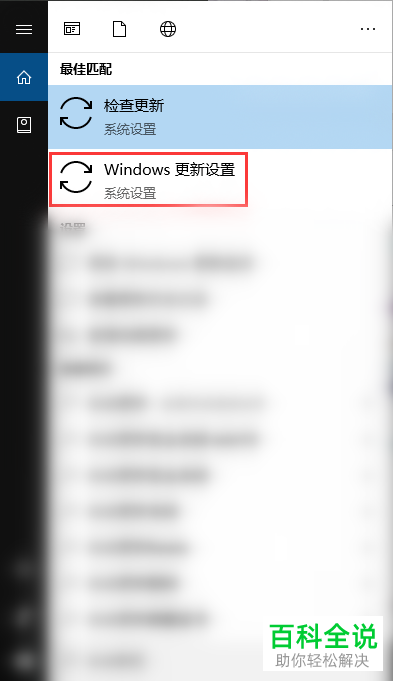
3. 点击【Windows更新设置】之后,如图,在打开的页面,点击【检查更新】按钮;
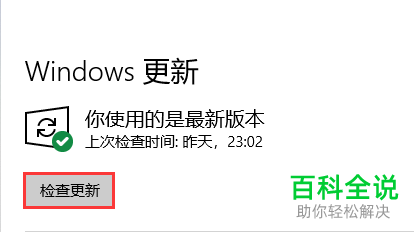
4. 如图,在下方,如果有最新版本则点击下方的【立即下载并安装】即可对电脑的系统版本进行更新了。
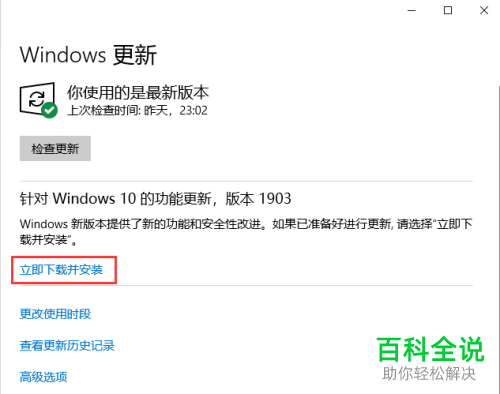 以上就是如何更新电脑的系统版本的具体操作步骤。
以上就是如何更新电脑的系统版本的具体操作步骤。
赞 (0)

